Εκκαθαρίστε το φάκελο WinSxS στα Windows 10 με το Dism
Ο φάκελος WinSxS είναι το Component Store που βρίσκεται στον κατάλογό σας C:\Windows όπου τα βασικά αρχεία των Windows περιλαμβάνονται τα bit που απαιτούνται για την ενεργοποίηση και απενεργοποίηση τυχόν λειτουργιών των Windows που ενεργοποιείτε από το στοιχείο ελέγχου Πίνακας. Όχι μόνο αυτά τα αρχεία είναι κρίσιμα για τη λειτουργία των Windows 10, αλλά όταν εγκαθίστανται ενημερώσεις στα Windows, αυτά τα αρχεία ενημερώνονται. Κάθε φορά που λαμβάνετε ενημερώσεις για το λειτουργικό σύστημα, ο φάκελος WinSxS μεγαλώνει δραματικά σε μέγεθος. Μια συνηθισμένη ερώτηση από πολλούς ανθρώπους είναι "Γιατί ο φάκελος WinSxS είναι τόσο μεγάλος;" Δείτε πώς μπορείτε να καθαρίσετε το φάκελο WinSxS και να μειώσετε το μέγεθός του στα Windows 10.
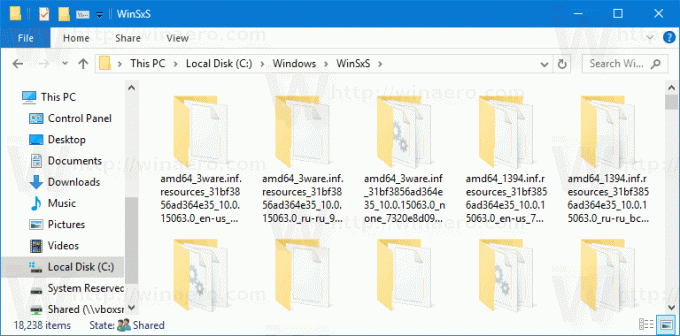
Ο καθαρισμός του Component Store (WinSxS) μπορεί να γίνει χρησιμοποιώντας το ΕΚΚΑΘΑΡΙΣΗ δισκου ενσωματωμένο εργαλείο και με μια εφαρμογή κονσόλας
Dism. Έχουμε ήδη εξετάσει τη μέθοδο Εκκαθάρισης δίσκου σε ένα από τα προηγούμενα άρθρα. Αν σας ενδιαφέρει να το διαβάσετε, δείτε Πώς να καθαρίσετε το φάκελο WinSxS στα Windows 10.Διαφήμιση
Σήμερα, θα δούμε πώς μπορεί να γίνει το ίδιο με το Dism.
Για να καθαρίσετε το φάκελο WinSxS στα Windows 10 με Dism, ακολουθήστε τις παρακάτω οδηγίες.
- Ανοιξε μια αυξημένη γραμμή εντολών.
- Πληκτρολογήστε ή αντιγράψτε-επικολλήστε την ακόλουθη εντολή:
Dism.exe /online /Cleanup-Image /StartComponentCleanup
Πατήστε το πλήκτρο Enter για να το εκτελέσετε. - Η εντολή θα παράγει την ακόλουθη έξοδο:
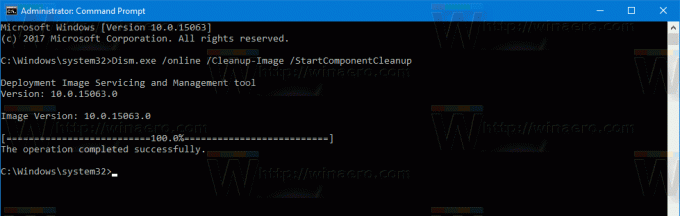
Η διαφωνία /StartComponentCleanup παράμετρος του Dism.exe θα καταργήσει όλες τις προηγούμενες εκδόσεις των ενημερωμένων στοιχείων του συστήματος και εξοικονομήστε χώρο στο δίσκο σας.
Μπορείτε να το συνδυάσετε με ένα άλλο όρισμα γραμμής εντολών, /ResetBase.
Όταν καθοριστεί, θα κάνει το Dism να καταργήσει όλες τις αντικατασταθείσες εκδόσεις των στοιχείων του συστήματος στο χώρο αποθήκευσης στοιχείων.
Η πλήρης εντολή φαίνεται ως εξής:
Dism.exe /online /Cleanup-Image /StartComponentCleanup /ResetBase
Αξίζει να αναφέρουμε ότι τα Windows 10 μπορούν να κάνουν αυτόματα την εκκαθάριση του καταστήματος στοιχείων (WinSxS). Υπάρχει μια ειδική εργασία στο Task Scheduler που καταργεί όλες τις προηγούμενες εκδόσεις των ενημερωμένων στοιχείων 30 ημέρες μετά την εγκατάσταση ενός ενημερωμένου στοιχείου. Μπορείτε να το βρείτε στον φάκελο Task Scheduler Library\Microsoft\Windows\Service. Ονομάζεται StartComponentCleanup. Δείτε το παρακάτω στιγμιότυπο οθόνης.
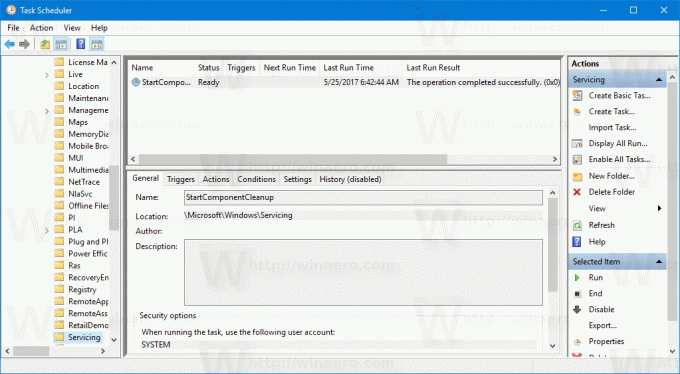
Σημείωση: Δεν απαιτείται η μη αυτόματη εκκίνηση. Η εργασία θα ξεκινήσει αυτόματα μόλις το λειτουργικό σύστημα εισέλθει σε κατάσταση αδράνειας.


